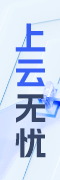手动配置DNS(Domain Name System)是在Linux云服务器上指定用于解析域名的DNS服务器的过程。以下是手动配置DNS的一般步骤:
方法一:编辑 resolv.conf 文件
使用 SSH 或其他远程连接工具登录到您的 Linux 云服务器。
打开 /etc/resolv.conf 文件以编辑:
sudo nano /etc/resolv.conf
在文件中,您可以看到类似以下格式的行:
nameserver 8.8.8.8
nameserver 8.8.4.4
在 nameserver 后面添加您想要使用的 DNS 服务器的 IP 地址,每个 IP 地址占一行。例如:
nameserver 1.1.1.1
nameserver 8.8.8.8
保存并退出编辑器(在 Nano 编辑器中按 Ctrl + X,然后按 Y 确认保存,最后按 Enter 退出)。
重新启动网络服务以使更改生效:
sudo systemctl restart networking
方法二:修改 NetworkManager 配置文件
使用 SSH 或其他远程连接工具登录到您的 Linux 云服务器。
打开 NetworkManager 配置文件以编辑:
sudo nano /etc/NetworkManager/NetworkManager.conf
在文件中,找到 dns 部分,并在其中添加您想要使用的 DNS 服务器的 IP 地址,以逗号分隔。例如:
csharp
[main]
dns=1.1.1.1,8.8.8.8
保存并退出编辑器。
重新启动 NetworkManager 服务以使更改生效:
sudo systemctl restart NetworkManager
验证 DNS 配置
您可以使用 nslookup 或 dig 命令来验证 DNS 配置是否生效。例如,运行以下命令查找域名的 IP 地址:
nslookup example.com
或者:
dig example.com
替换 example.com 为您想要查询的域名。如果返回了正确的 IP 地址,则表示 DNS 配置已成功生效。
请注意手动配置 DNS 后,如果服务器重新启动或网络服务重启,则配置可能会重置为默认值。因此,在需要持久化配置的情况下,可能需要修改其他配置文件或使用其他方法。


 推荐文章
推荐文章